HbbTV
Fragen und Antworten
Wir haben für euch die häufigsten Fragen zur HbbTV-Anwendung gebündelt. Diese Übersicht wird regelmäßig in Absprache mit unserem Publikumsservice aktualisiert.
Allgemein nach oben
HbbTV ermöglicht dir, das KiKA-Videoangebot auf deinem Fernseher zu schauen. Dein Empfangsgerät muss dafür HbbTV-fähig sein und über eine Verbindung von mindestens 3 MBit/s mit dem Internet verfügen. Wenn du kein HbbTV-fähiges TV-Gerät besitzt, kannst du ein Zusatzgerät an deinen Fernseher anschließen.
Wähle an deinem TV-Gerät den Sender KiKA aus und drück auf der Fernbedienung die rote Taste, auch "red button" genannt. Über diese gelangst du in das HbbTV-Menü von KiKA. Dort wählst du den "KiKA-Player" aus und drückst die OK-Taste. Anschließend öffnet sich die HbbTV-Oberfläche mit unserem Video-Angebot.
Die Darstellung oder die Funktion des KiKA-HbbTV-Angebotes kann variieren, da jedes Fernsehgerät unterschiedliche technische Komponenten aufweist. Bei Geräten älterer Generationen können möglicherweise Funktionsschwierigkeiten auftreten die seitens KiKA nicht behoben werden können, weil sie geräteabhängig sind.
Die Audio- und Videoinhalte werden von KiKA ausschließlich zur privaten Nutzung bereitgestellt. Eine Weiterverbreitung oder kommerzielle Nutzung ist nicht gestattet.
Das HbbTV-Angebot kannst du unabhängig von einem Portal nutzen, dass heißt du musst kein Abonnement abschließen oder kostenpflichtige Dienste in Anspruch nehmen.
HbbTV ist wie alle anderen Telemedien-Angebote von KiKA werbefrei. Die Audio- und Videoinhalte werden ausschließlich zur privaten Nutzung bereitgestellt. Eine Weiterverbreitung oder kommerzielle Nutzung ist nicht gestattet.
Mit HbbTV bieten wir unseren Zuschauer*innen zusätzlich zu dem linearen TV-Programm eine zeitunabhängige Wiedergabe von Videos (Video-on-Demand) über den großen Fernsehbildschirm.
Auf kika.de können wir aus strukturellen Gründen noch nicht das gesamte Video-Angebot des KiKA-Players einbinden. In der mobilen KiKA-Player App findest du das gesamte Video-Angebot.
Es gibt zwei Funktionen, die über den Info-Bereich gesteuert werden können. Zum einen die Verwendung von Cookies für die Nutzerreichweiten-Erfassung und zum anderen die Verwendung von Cookies für das Speichern von Videos auf Ihrer persönlichen Mag ich- bzw. der Weitergucken-Liste.
Gehe wie folgt vor: Du hast bereits die HbbTV-Oberfläche des KiKA geöffnet. Dort drückst du nun die Taste 1. Es öffnet sich der Info-Bereich. Navigiere nun über die Pfeiltasten zum Menüpunkt "Datenschutz" und drücke auf OK. Bewege dich durch Drücken der Pfeiltasten auf der Seite an das untere Ende. Dort wählst du die entsprechende Funktion aus und drückst die OK-Taste.
Personalisierung nach oben
Aus technischen Gründen ist es derzeit im HbbTV-Angebot nicht möglich ein Profil anzulegen. Du kannst aber Videos herzen und damit in der Mag ich-Liste speichern. Außerdem werden alle bereits teilweise angeschauten Videos auf einer Weitergucken-Liste gespeichert. Darüber hinaus kannst du in der Suche altersgerechte Formate filtern, durch die Auswahl eines Alters. Es kann auch in Kombination nach einem Alter und einem Stichwort gesucht werden.
Alle Videos, die du nicht zu Ende gesehen hast, werden im Bereich "Weitergucken" gespeichert. Zusätzlich kann jedes Video über die Funktion "Herzen" im "Mag ich"-Bereich gespeichert werden. Als Voraussetzung dafür muss das Gerät die Möglichkeit besitzen sogenannte "Cookies" zu speichern, sonst sind die Listen beim nächsten HbbTV-Besuch wieder leer. Cookies sind kleine Dateien, in denen Daten auf dem Gerät gespeichert werden können, so dass sie für den nächsten Besuch des KiKA-Players zu Verfügung stehen (Hinweis: KiKA ruft diese Daten nicht ab und speichert sie nicht).
Videos werden von der Weitergucken-Liste entfernt, sobald du das Video geherzt hast. Ein Video kann nur auf einer der beiden Listen erscheinen. "Mag ich" hat hierbei die höhere Priorität.
Generell haben nicht alle Geräte die Möglichkeit "Cookies" zu speichern, in denen die Informationen hinsichtlich der Mag-ich-Liste und Weitergucken-Liste abgelegt werden können. Bitte informiere dich über die Bedienungsanleitung deines Gerätes oder durch Rückfrage an den Gerätehersteller darüber, ob dein Gerät "Cookies" speichern kann.
Bei HbbTV ist aus technischen Gründen keine Timerfunktion vorhanden.
Datenschutz nach oben
Nein, es werden keine persönlichen Daten erhoben. Um "Mag ich" und "Weitergucken" nutzen zu können, verwenden wir Cookies, welche auf deinem Gerät hinterlegt werden. In diesen Cookies werden ausschließlich Daten gespeichert, welche für die Funktion dieser Listen notwendig sind. Eine Übermittlung dieser Daten an KiKA oder Dritte erfolgt nicht.
Wir sammeln und speichern Informationen über die Videonutzung in anonymisierter Form. In keinem Fall können dabei die gewonnenen Daten dazu verwendet werden, den Nutzer des KiKA-Players persönlich zu identifizieren. Die gesammelten Daten werden lediglich zur Verbesserung des Angebotes und zu Studienzwecken genutzt. Deshalb werden alle IP-Adressen nur in anonymisierter Form gespeichert.
Ja, du kannst das Speichern von Cookies verhindern. Drücke dazu bitte die Taste 1 in dem Info-Bereich der HbbTV-Applikation. Dort wählst du den Bereich "Datenschutz" aus und navigierst über die Pfeiltasten an das Ende dieser Seite. Dort findest du zwei Schaltflächen. Über diese kannst du zum einen das Speichern von Cookies für die Funktionen "Mag ich" und "Weitergucken" und zum anderen die Verwendung von Cookies für die Nutzerreichweiten-Erfassung deaktivieren.
Bedienung nach oben
Um HbbTV nutzen zu können, benötigst du einen internetfähigen Fernseher, welcher an das Internet (z.B. über Kabel oder WLAN) angeschlossen ist und der das HbbTV-Signal verarbeiten kann. Dies kann ein Receiver oder ein TV-Gerät sein, welches die HbbTV-Funktion enthält. Zusätzlich benötigst du einen Breitband-Internetanschluss mit mindestens 3 MBit/s.
Wähle an deinem TV-Gerät den Sender KiKA aus und drücke auf deiner Fernbedienung die rote Taste, auch "red button" genannt. Somit gelangst du in das HbbTV-Menü des KiKA. Dort wählst du den "KiKA-Player" aus und drückst die OK-Taste. Es öffnet sich nun die HbbTV-Oberfläche mit unserem Video-Angebot.
Das Navigieren im HbbTV-Angebot erfolgt über deine Fernbedienung durch Drücken:
- der Pfeiltasten, zur Auswahl eines Bereiches;
- der OK-Taste, zur Bestätigung des ausgewählten Bereiches;
- der roten Taste, zum Starten des HbbTV-Angebotes und
- der Taste 1, zum Öffnen weiterer Informationen.
Spielst du ein Video ab, kannst du über die Tasten "Pfeil nach rechts" und "Pfeil nach links" im Video vor- oder zurückspulen.
Bei HbbTV gibt es keine Links, die aus dem Angebot herausführen.
Es stehen einige Videos mit Audiodeskription und/ oder Gebärdensprache sowie Untertiteln zur Verfügung. Wenn für ein Video Untertitel vorliegen, erscheint im Videoplayer auf dem Mehr-Button rechts ein UT-Zeichen. Du hast über den Mehr-Button die Möglichkeit den Untertitel “AN” oder “AUS” zu stellen. Die Einstellung “AN” wird übernommen und gilt fortlaufend für alle Videos, die einen Untertitel mitliefern. Bei Einstellung “AUS” wird kein Untertitel angezeigt.
Bei der Vergabe von Online-Rechten sind sowohl die Rechte von zuliefernden Sendern und Produktionsfirmen zu berücksichtigen als auch Vorhaltefristen, die im Medienstaatsvertrag festgehalten sind. Der Medienstaatsvertrag gibt vor, bestimmte Verweildauern für Programme festzulegen, basierend auf dem Telemedienkonzept. Dabei wird berücksichtigt, dass für das Kinderangebot besondere Anforderungen gelten.
Die Beliebt-Liste wird durch die Häufigkeit des Abrufens der Videos durch die Nutzer definiert und dadurch automatisch generiert.
Nein, Nutzer können die Videos manuell nicht entfernen. In der Weitergucken-Liste können maximal 30 Videos gespeichert werden. Ist die Liste voll und es soll ein weiteres Video gespeichert werden, so wird das älteste Video aus der Liste entfernt.
Videoplayer nach oben
Aus rechtlichen und technischen Gründen können wir diese Funktion derzeit nicht anbieten.
Für die Verwendung von HbbTV und das Abspielen der Videos ist der Anschluss an ein Breitband-Internet notwendig. Dieser Anschluss kann über DSL, VDSL oder Kabel realisiert werden. Die Datenrate sollte mindestens 3000 KBit/s betragen. Bitte überprüfe deinen Internetanschluss.
Zudem sind einige Fernsehgeräte weniger leistungsfähig (z.B. mit Komponenten älterer Generationen), auch dies kann zu Beeinträchtigungen in der Nutzung führen.
Die Videos werden in HD-Qualität mit einer Auflösung von 1.280px*720px zur Verfügung gestellt. Die Qualität kann manuell über den Info-Button am Video festgelegt werden. Du kannst die Videos in SD-Qualität (niedrig), HD-Qualität (hoch) oder Full HD-Qualität (sehr hoch), wenn vorhanden, abrufen.
Unser Video-Angebot ist an bestimmte rechtliche Regelungen gebunden. Diese besagen, dass nicht alle Videos uneingeschränkt in jedem Land gezeigt werden dürfen. Aus diesem Grund können Videos von bestimmten Sendungen zum Teil nicht im Ausland angesehen werden. Ist ein Video nicht verfügbar, erscheint folgender Hinweis: "Dieses Video ist in dem Land, in dem du dich befindest, nicht verfügbar."
Ihre Fragen sind nicht beantwortet? Dann schreiben Sie uns über das Kontaktformular.
Zuletzt geändert am [ 28.11.2022 ]